Континент ап ошибка 797
Ошибка 797 при подключении к Интернету
Ошибка 797 — «Не удалось подключиться, поскольку модем не найден или занят» — может возникнуть у абонентов, как кабельных, так и мобильных провайдеров (МТС, Мегафон, Билайн) при попытке запуска Высокоскоростного подключения PPPoE к Интернету. Причём, несмотря на то, что в сообщении фигурирует модем — не всегда он является виновником. Причины появления ошибки 797 могут быть разные. Я рассмотрю самые основные из них. Но, прежде чем предпринимать что-либо серьёзное, начните с перезагрузки: сначала компьютера, потом модема. А уже если это не поможет, тогда выполняйте шаги, указанные ниже.
1. Сбой работы высокоскоростного соединения.
Другими словами, просто заглючила «звонилка». Как показывает практика, эта причина является главным виновником большинства подобных проблем.
Поэтому, начать стоит с того, что просто её пересоздать. Для этого надо зайти в Панель управления Windows, открыть «Центр управления сетями и общим доступом» и выбрать в меню пункт «Изменить параметры адаптера».
Так мы попадём в Сетевые подключения:
Находим в нём подключение, на котором появляется ошибка 797, кликаем на нём правой кнопкой мыши и в меню выбираем пункт «Удалить». После этого возвращаемся назад, в Центр управления, и создаём новое соединение.
2. Если у Вас кабельное подключение к Интернету (Ростелеком, ТТК или Дом.ru), то очень часто источником проблемы являются неправильные сетевые настройки. Поэтому, в списке сетевых подключений Window находим сначала сетевое соединение, через которое модем подключен к ПК:
Кликаем на нём правой кнопкой мыши и выбираем пункт меню «Свойства». В появившемся окне находим компонент «Протокол Интернета IP версии 4» и кликаем на нём дважды левой кнопкой мыши. Так мы откроем свойства протокола TCP/IPv4:
Здесь надо поставить галочки на автоматическое получение IP адресов и DNS серверов. После этого то же самое надо повторить и с высокоскоростным соединением. В звонилке, как правило, никаких адресов статически не должно быть прописано.
3. Работу сети может блокировать система безопасности. Как правило, встроенный брандмауэр Windows 7, 8 или 10 такого не делает, а вот сторонний файрвол может вызывать различные проблемы, в том числе и ошибку 797 на PPPoE. Поэтому стоит попробовать остановить полностью отключить систему безопасности и проверить подключение.
4. Если Вы подключаетесь через 3G/4G/LTE модем, то начните с того, что зайдите в свойства подключения и на вкладке «Общие» проверьте чтобы в поле «Подключаться через» галочкой был отмечен именно USB-модем.
Если отмечен будет иное устройство, то само-собой, при попытке выйти в Интернет система не сможет найти модем и начнёт ругаться. Если действия эффекта не принесли, то следующим шагом будет полная переустановка модема и его программного обеспечения. Для этого в Панели управления Виндовс зайдите в раздел «Программы и Компоненты», найдите там сервисную программу Вашего мобильного оператора и удалите её. Затем надо зайти в раздел «Телефон и модем», в открывшемся окне выбрать вкладку «Модем» и проверить удалилось ли устройство.
После этого перезагрузитесь, подключите устройство в соседний USB-порт и установите ПО снова.
Если ничего не помогает Не стоит исключать и возможности неисправности самого модема. Для проверки такого варианта развития событий можно попробовать подключить его у друзей или знакомых и попробовать выйти в Интернет. Если так же появляется код ошибки 797, то он скорее всего неисправен. В противном случае надо проверять свой ПК — как программную, так и, возможно, аппаратную его составляющую.
nastroisam.ru
Причины появления ошибки 797 при подключении к интернету и как ее исправить
Бывалые пользователи уже привыкли к возникновению сбоев в «Виндовс». Поэтому знают, что для устранения их первопричин существуют проверенные методики. Ниже приведены способы решения одной из распространенных неполадок при доступе к глобальной сети.
Как устранить проблему?
Появление сообщения «Ошибка 797» обусловлено различными причинами.
Хотя в тексте сообщения говорится, что не удается попытка выйти в сеть из-за занятости модема или проблем с его обнаружением, однако виновником сбоя часто не является это устройство.
Поэтому выявить истинную причину неполадок достаточно сложная задача. Потребуется последовательно выполнять нижеописанные этапы для устранения ошибки, пока вновь сеть не заработает в нормальном режиме.
С проблемой часто сталкиваются не только владельцы мобильных модемов от компаний «Билайн», «Мегафон», МТС, но и клиенты провайдеров, предоставляющих проводной доступ «Еthernet» с высокоскоростным соединением PPPoE, например, «Ростелеком», «Дом.ру» и т. п.
До начала исполнения пунктов мероприятий по ликвидации последствий ошибки рекомендуется произвести перезапуск компьютера, а также перезагрузить модем.
В больше чем половине случаев уже эта простая операция помогает вернуть систему в работоспособное состояние. Также нередко к положительному результату приводит запуск ПК в безопасном режиме с сетевыми драйверами (с этой целью во время загрузки требуется кликать по клавише «F8» и затем в отобразившемся меню указать нужный режим запуска ОС).
Также нередко к положительному результату приводит запуск ПК в безопасном режиме с сетевыми драйверами (с этой целью во время загрузки требуется кликать по клавише «F8» и затем в отобразившемся меню указать нужный режим запуска ОС).
В случае, когда это не помогло, можно начать последовательно исполнять нижеописанные этапы действий.
1. Неполадки системы подключения
Следует осуществить следующие шаги:
- Открыть «Панель управления»;
- Перейти в «Центр управления сетями и общим доступом»;
- Кликнуть «Изменить параметры адаптера»;
- Далее в «Сетевых подключениях» на проблемном соединении щелкнуть ПКМ;
- Затем клацнуть «Удалить»;
- Снова войти в меню «Центра управления» и создать подключение.
2. Некорректные сетевые настройки
С этим чаще всего сталкиваются пользователи компьютеров, использующих проводное соединение с всемирной паутиной.
Необходимо сделать следующее:
- В перечне соединений вызвать контекстное меню от подключения модема к компьютеру и клацнуть «Свойства»;
- Далее в отобразившемся списке сделать двойной клик по «Протоколу Интернета IP версии 4»;
- Затем в его свойствах поставить отметку для активации автоматического присвоения адреса.

3. Устранение препятствий, возводимых сторонним софтом
Родная система безопасности Windows обычно не блокирует доступ в сеть и подобных ошибок не вызывает, а некоторые антивирусы и файерволлы нередко являются причиной сбоя 797. При этом исправить его легко, требуется только полностью деактивировать эти защитные утилиты и проанализировать работу интернета без них.
4. Устранение проблем при соединении посредством мобильных USB-модемов
Если владелец ПК использует модем, от сотового оператора подключаемый через ЮСБ-порт, то в свойствах соединения следует открыть закладку «Общие». Это позволит убедиться, что в графе «Подключаться через» стояла отметка на USB-модеме.
В случае, когда здесь прописано другое оборудование, то ОС будет обязательно выводить на монитор компьютера характерное оповещение.
Когда проблема не устраняется даже при корректных настройках, то это может только означать, что нужно переустановить драйвера модема.
С этой целью потребуется сделать следующие шаги:
- Войти в «Панель управления»;
- Затем во вкладку «Программы и Компоненты»;
- Деинсталлировать здесь ПО от сотового провайдера;
- Открыть вкладку «Телефон и модем»;
- Далее войти в подраздел «Модем», где убедиться в полной деинсталляции ПО оборудования мобильного оператора;
- В случае, когда удаление не было выполнено, то вручную стереть ПО и все «хвосты» за ним.
 Рекомендуется для этой цели использовать специализированные утилиты, например, «КлинМастер» и т. п.;
Рекомендуется для этой цели использовать специализированные утилиты, например, «КлинМастер» и т. п.; - Перезапустить ПК;
- Вставить модем в USB-разъем, желательно в другой, а не в тот, куда он был подсоединен ранее;
- Осуществить инсталляцию драйверов для работы устройства.
- Готово.
5. Раздел для пользователей, у которых несмотря на исполнение всех мероприятий ошибка не устранилась
Если не удалось подключиться даже после вышеперечисленных действий, то с большой степенью вероятности можно утверждать о дефекте оборудования, то есть модема. Рекомендуется проверить его работу на другом ПК.
Еще отсутствие возможности соединиться с сетью иногда вызывается сбоем в самой «Виндовс». В этом случае поможет откат ОС к точке восстановления, созданной еще, когда все функционировало в нормальном режиме.
Однако при условии заражения компьютера вредоносными приложениями, которые тоже иногда выступают причиной неполадок, откат может не привести к желаемому результату. Рекомендуется, воспользовавшись обновленными базами данных антивирусной утилиты, произвести полный анализ системы.
Рекомендуется, воспользовавшись обновленными базами данных антивирусной утилиты, произвести полный анализ системы.
6. Последняя соломинка – помощь от провайдера
При отсутствии положительного результата от выполнения вышеописанных мероприятий не надо торопиться прибегать к кардинальным мерам, например, к таким как переустановка системы.
Каждый поставщик интернета в договоре со своим абонентом указывает контактную информацию, как с ними можно связаться. Специалисты могут произвести анализ линии связи с клиентом и при обнаружении ошибок их устранить.
Даже если проблем в результате сканирования не будет выявлено, то специалисты из технической поддержки компании всегда дадут пользователю дельные рекомендации.
nastrojkin.ru
Как избавиться от ошибки 797
Свидетельство об ошибке 797 появляется у пользователей, использующих туннельные соединения VPN или PPPoE. Сообщение об ошибке свидетельствует о том, что не удаётся подключиться, поскольку модем не был найден или занят. Однако, это не значит, что виновато именно устройство. Есть разные причины появления такой проблемы. В этой статье разберём основные из них, а также пути их решения.
Сообщение об ошибке свидетельствует о том, что не удаётся подключиться, поскольку модем не был найден или занят. Однако, это не значит, что виновато именно устройство. Есть разные причины появления такой проблемы. В этой статье разберём основные из них, а также пути их решения.
В первую очередь следует проверить все сетевые настройки
Первая и наиболее распространённая причина — сбой в работе соединения. Чтобы исправить это, необходимо просто пересоздать подключение. Откройте «Центр управления сетями и общим доступом», найти его можно в Панели управления. И в появившемся окне нажмите на «Изменить параметры адаптера». Теперь нужно кликнуть по подключению и выбрать «Удалить». После этого пересоздайте подключение.
У абонентов с кабельным подключением причиной ошибки могут быть неправильные сетевые настройки. В сетевых подключениях найдите то самое соединение, относящееся к модему. Теперь откройте его свойства и нажмите (двойным кликом) на пункт «Протокол Интернета IPv4». Там вам потребуется отметить: «Получить IP-адрес автоматически» и «Получить адрес DNS-сервера автоматически». После этого повторите все эти действия, но только уже с «Высокоскоростным подключением».
Там вам потребуется отметить: «Получить IP-адрес автоматически» и «Получить адрес DNS-сервера автоматически». После этого повторите все эти действия, но только уже с «Высокоскоростным подключением».
Также причиной ошибки 797 может быть фаервол, который блокирует PPPoE-соединение. Это актуально для пользователей, которые пользуются сторонними системами безопасности. Банальное выключение фаервола позволит избавиться от этой проблемы.
Для тех, кто выходит в интернет через модем, будет актуален такой совет. Перейдите во вкладку «Общие» в свойствах подключения и в списке «Подключаться через:» отметьте пункт, содержащий название модели вашего устройства. Если в этом перечне уже есть галочка напротив какого-либо другого устройства, то снимите её. Не забывайте сохранять произведённые изменения настроек.
В случае если и этот способ не смог вам помочь, придётся переустановить модем. Чтобы сделать это откройте «Программы и компоненты» через Панель управления, и отыщите там программное обеспечение от оператора, предоставляющего вам услуги мобильного интернета. Удалите эту программу. После зайдите в «Телефон и модем». В открывшемся окне перейдите на вкладку «Модем». Устройство должно пропасть. Если этого не произошло, вам придётся удалить его вручную. Теперь выйдите и перезагрузитесь. После вставьте устройство в другой порт и произведите инсталляцию ПО от вашего оператора.
Удалите эту программу. После зайдите в «Телефон и модем». В открывшемся окне перейдите на вкладку «Модем». Устройство должно пропасть. Если этого не произошло, вам придётся удалить его вручную. Теперь выйдите и перезагрузитесь. После вставьте устройство в другой порт и произведите инсталляцию ПО от вашего оператора.
Если ни один из приведённых способов не помог вам избавиться от ошибки, то, наиболее вероятно, неисправно само устройство. Вы можете проверить его исправность на другом ПК. Если на другом компьютере удастся подключиться с помощью этого модема, значит, что-то не работает в самой системе.
Теперь вы знаете, что делать в случае ошибки 797. Оставляйте в комментариях свой отзыв об этой статье и делитесь своим опытом ликвидации подобной неисправности.
nastroyvse.ru
Код ошибки 797: что делать, если не удается подключиться к сети? | CHIP
Порой, ошибки сетевого соединения вызывают растерянность и серьезно мешают выполнению запланированных задач. CHIP расскажет, как справится с проблемой при ошибке 797.
CHIP расскажет, как справится с проблемой при ошибке 797.
При неправильной конфигурации сети Windows сообщает об ошибке 797. Это означает, что ваш компьютер попытался установить модемное соединение с Интернетом, но это ему не удалось.
Чтобы устранить проблему, нужно изменить сетевые настройки вашего компьютера. Для этого откройте «Панель управления», перейдите в раздел «Сеть и Интернет», а в нем кликните по строке «Центр управления сетями и общим доступом».
Альтернативные конфигурацииИзменение сетевого протокола позволит исправить ошибку с кодом 797На левой стороне выберите опцию «Изменение параметров адаптера». Windows откроет окно, где будут отображены все активные сетевые соединения. Нажмите правой кнопкой мыши на сети, которая не позволяет подключиться к Интернету.
В контекстном меню выберите пункт «Свойства» и в открывшемся окне настроек перейдите к пункту «Протокол Интернета версии 4 (TCP / IPv4)». Здесь также нажмите правую кнопку мыши и выберите «Свойства».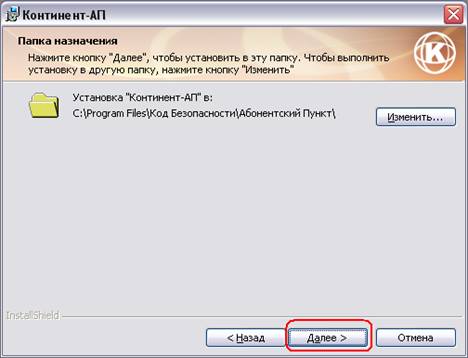
Перед вами откроется окно параметров соединения. На вкладке «Общие» отметьте чекпойнт «IP-адрес автоматически». Затем перейдите на вкладку «Альтернативная конфигурация» и установить в ней «Автоматический частный адрес». Подтвердите новые настройки, нажав «ОК», перезагрузите компьютер.
Фото: компания-производитель
Андрей Киреев
- ТЕГИ
- ошибки
- сетевое оединение
КОММЕНТАРИИ
ichip.ru
Как исправить ошибку модема 797
22.06.2015 Frenk
При подключении к интернету ошибка 797 явление в windows 7 или windows 8, не смертельное, хотя раздражает сильно.
USB модем от билайн, мтс, мегафон, интертелеком или ростелеком часто показывает такие фокусы.
Если у вас при открытии порта произошел сбой в подключении pppoe и континент ап не завершил процесс первое что вы должны сделать – перезагрузить ноутбук или компьютер.
Есть результат – отлично, нет — беремся за инструменты windows 7 или windows 8 (по ссылке инструкция).
Они как минимум укажут в чем собственно заключается причина – ошибка модема или не найден модем вообще и по возможности все исправят самостоятельно.
Использование инструментов виндовс – хорошее решение, но не универсальное, если ситуация не в их компетенции приходим к ручному исправлению.
Способы исправления кода ошибки 797
Сбой с ошибкой 797 чаще всего появляется если модем системой не найден. Это может быть отсутствие драйвера.
Его можно и лучше загрузить с авторского (производителя) сайта. Там всегда последняя версия.
Если это не первое подключение к интернету (раньше все работало) вытащите на несколько минут (рекомендовано на 15) разъем с USB порта.
Искусственно ошибку 797 может создать firewall – отключите его на время.
Также неплохо открыть windows 7 или windows 8 в безопасном режиме, с загрузкой сетевых драйверов и посмотреть подключается ли таким способом интернет.
Если вы недавно скачали какую-то программу, то она могла завладеть портом модема. Тогда в автозагрузке отключите все приложения, перезагрузитесь и посмотрите устранилась ли проблема.
Тогда в автозагрузке отключите все приложения, перезагрузитесь и посмотрите устранилась ли проблема.
Также к невозможности подключится к интернету может привести сбой системы – тогда делайте откат.
Не исключение и вирусы. Откат в таких случаях часто бесперспективен, лучший вариант использовать доктор веб.
Последний вариант устранить ошибку 797
Если инфа выше позитивного результата не дала – связывайтесь с провайдером.
Почти у всех телефоны есть бесплатные – исключение местные умельцы, но провайдеры билайн, мтс, мегафон, интертелеком или ростелеком точно их умеют.
Более того сегодня у них есть продвинутые средства для сканирования линий связи.
Они увидят ваш модем. Если ошибка 797 по их вине, то быстро исправят, если по вашей – дадут дельные советы. Успехов.
vsesam.org
Типовые ошибки при работе с СКЗИ «Континент-АП»
Типовые ошибки при работе
с СКЗИ «Континент-АП»
Документ предназначен для самостоятельного решения пользователем проблем, возникающих при работе программы «Континент — АП».
1.
Нажимаем правой кнопкой мышки на значке Континента2.
Выбираем пункт «Настройка» → «СКЗИ Континент АП»3.
В появившемся окне открываем закладку «Безопасность»4.
Нажимаем кнопку «Параметры»5.
Нажимаем кнопку «Свойства»6.
Нажимаем кнопку «Сбросить запомненный сертификат»8. Пробуем соединиться.
1. Выполняем действия как при «Ошибке 703»
2.
Зайти в «Пуск» → «Настройка» → «Панель управления» → «КриптоПро CSP»3. Открываем закладку «Сервис»
4.
Нажимаем кнопку «Удалить запомненный пароли…»5.
Ставим галочку «Пользователя». Нажимаем «ОК»6.
Закрываем КриптоПРО CSP и Панель управления7. Запускаем «Пуск» → «Выполнить». В появившемся окне набираем certmgr. msc. Нажимаем «OK»
8. Открываем «Сертификаты – текущий пользователь» → «Личные» → «Сертификаты». Удаляем ВСЕ сертификаты, выданные ROOT CA UFK 94.
9. Открываем «Сертификаты – текущий пользователь» → «Доверенный корневые центры сертификации» → «Сертификаты».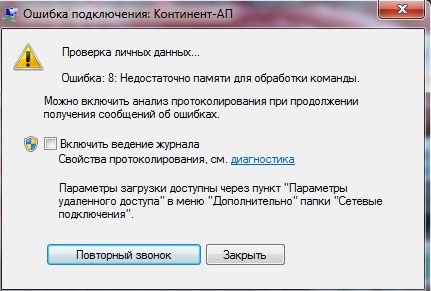 Удаляем сертификат ROOT CA UFK 94
Удаляем сертификат ROOT CA UFK 94
10. Устанавливаем заново сертификат в Континент АП и пробуем соединиться.
3. Сервер отказал в доступе пользователю. Причина отказа — многократный вход пользователя запрещен
а) между попытками в установлении связи программой «Континент – АП» выдерживаете таймаут не менее 1 минуты
б) ключ предназначен для соединения одного пользователя, с одного компьютера, появление такой ошибки означает, что соединение по данному ключу шифрования уже установлено с другого компьютера. Чтобы устранить данную ошибку и организовать работу на портале СУФД-онлайн несколькими сотрудниками с разных компьютеров, сделайте следующие:
— в «Свойствах» сетевого подключения абонентского пункта «Континент — АП», во вкладке «Дополнительно» установите галочку «Разрешить другим пользователям сети использовать подключение к Интернету данного компьютера»;
— назначьте IP адрес сетевого подключения компьютера, на котором установлен абонентский пункт «Континент — АП» «Основным шлюзом» (в «Свойствах» «Протокол Интернета (TCP/IP)»), на компьютеры пользователей СУФД-онлайн.
4. Ошибка: в настройках «Континент – АП» установлена привязка не только к Continent 3 PPP Adapter
Зайдите в настройки «Континент – АП» и снимите привязку с модема
5. Ошибка 721: Удаленный компьютер не отвечает
а) измените значение порта, по которому работает «Континент – АП» (к примеру установите значение порта 7501). После изменения порта перезагрузите компьютер.
6. Ошибка 619: Не удается подключиться
к удаленному компьютеру, поэтому порт подключения закрыт….
Данная ошибка возникает в случае попытки установки связи с указанием неправильного IP-адреса сервера доступа или в случае некорректной работе Интернет соединения на компьютере пользователя.
а). проверьте работает ли служба «Брандмауэр Windows», для этого кликните правой кнопкой мышки на значке «Мой компьютер»-«Управление», в появившемся окне выберите «Службы и приложения»-«Службы» из списка, расположенного в левой части экрана. Далее найдите службу «Брандмауэр Windows» в правой части экрана, дважды кликните левой кнопкой мышки по ней.
В появившемся окне проверьте тип запуска, установите отключено.
Перезагрузите компьютер и повторите попытку соединения.
7. Ошибка 732: Этот компьютер и удаленный компьютер не смогли согласовать протоколы PPP
Данная ошибка означает, что согласовать параметры РРР не удалось, потому что локальный и удаленный компьютер не договорились об общем наборе параметров.
Зайдите в настройки подключения «Континент — АП», во вкладке «Сеть», выберите тип подключаемого сервера доступа «РРР: Windows 95/98/NT/2000, Internet» перезагрузите компьютер.
8. Тестирование канала связи в программе «Channel Checker»
1. Данная программа необходима для тестирования канала связи между абонентским пунктом клиента и сервером доступа. Для начала тестирования запустите программу «Channel Checker» (Рис.1).
Рис.1
2. В появившемся окне, заполните поля.
– В поле «Порт» укажите порт через который программа будет взаимодействовать с сервером доступа, если порт не менялся вручную, то по умолчанию 7500.
– В поле «Таймаут» ставим 15-20 секунд.
– В поле «IP адрес сервера» указываем номер телефона из настроек Континента АП
– Поле «Порт сервера» оставляем без изменений.
3. Нажмите кнопку «Тест», после чего программа начнет проверку канала, в результате которой появится сообщение:
— «Проверка успешно завершена», данное сообщение означает, что соединение с сервером доступа устанавливается;
— «Тайм-аут истек порты UDP заблокированы» в данном случае необходимо связаться с Вашим поставщиком услуг сети Интернет о необходимости разблокировании портов UDP
Внимание! При тестировании каналов связи Континент АП должен быть отключен
Используемые протоколы и порты
Протокол/порт | Назначение | Источник/получатель |
TCP/4439 | Установка соединения между абонентским пунктом и сервером доступа | Абонентский пункт / сервер доступа |
UDP/4433 | Передача сообщений от сервера доступа к абонентскому пункту | Сервер доступа / абонентский пункт |
UDP/7500 | Передача сообщений от абонентского пункта к серверу доступа | Абонентский пункт / сервер доступа |
Поиск
Вики
Архив
Мир
Бизнес
Наука
pandia. ru
ru
Что делать если при подключении к интернету ошибка 797
При подключении к интернету ошибка 797 явление в windows 7 или windows 8, не смертельное, хотя раздражает сильно.
USB модем от билайн, мтс, мегафон, интертелеком или ростелеком часто показывает такие фокусы.
Если у вас при открытии порта произошел сбой в подключении pppoe и континент ап не завершил процесс первое что вы должны сделать – перезагрузить ноутбук или компьютер.
Есть результат – отлично, нет — беремся за инструменты windows 7 или windows 8 (по ссылке инструкция).
Они как минимум укажут в чем собственно заключается причина – ошибка модема или не найден модем вообще и по возможности все исправят самостоятельно.
Использование инструментов виндовс – хорошее решение, но не универсальное, если ситуация не в их компетенции приходим к ручному исправлению.
Способы исправления кода ошибки 797
Сбой с ошибкой 797 чаще всего появляется если модем системой не найден. Это может быть отсутствие драйвера.
Это может быть отсутствие драйвера.
Его можно и лучше загрузить с авторского (производителя) сайта. Там всегда последняя версия.
Если это не первое подключение к интернету (раньше все работало) вытащите на несколько минут (рекомендовано на 15) разъем с USB порта.
Искусственно ошибку 797 может создать firewall – отключите его на время.
Также неплохо открыть windows 7 или windows 8 в безопасном режиме, с загрузкой сетевых драйверов и посмотреть подключается ли таким способом интернет.
Если вы недавно скачали какую-то программу, то она могла завладеть портом модема. Тогда в автозагрузке отключите все приложения, перезагрузитесь и посмотрите устранилась ли проблема.
Также к невозможности подключится к интернету может привести сбой системы – тогда делайте откат.
Не исключение и вирусы. Откат в таких случаях часто бесперспективен, лучший вариант использовать доктор веб.
Последний вариант устранить ошибку 797
Если инфа выше позитивного результата не дала – связывайтесь с провайдером.
Почти у всех телефоны есть бесплатные – исключение местные умельцы, но провайдеры билайн, мтс, мегафон, интертелеком или ростелеком точно их умеют.
Более того сегодня у них есть продвинутые средства для сканирования линий связи.
Они увидят ваш модем. Если ошибка 797 по их вине, то быстро исправят, если по вашей – дадут дельные советы. Успехов.
Ошибка 797 при подключении к Интернету
Тестирование 1С платформы при подключении оборудования
Для начала необходимо попытаться протестировать платформу 1С, чтобы убедиться, что причина не в ней.
Для этого перейдите в настройки РМК:
- Выберите пункт «Торговое оборудование»;
- Нажмите кнопку «Функции» и далее «Тест устройства»;
- Если появляется ошибка и система выдаёт сообщение «Тест не пройден» или что-нибудь подобное, попробуйте снова запустить его.
Такая рекомендация может помочь в случае сбоев программы. Модуль пытается отыскать неверный код и исправить его. Попробуйте выйти из тестирования и попытаться подключиться к кассе.
Попробуйте выйти из тестирования и попытаться подключиться к кассе.
Прочитайте о том, как решить: слишком много фактических параметров 1С 8.3.
Что означает код ошибки 10 «Порт не найден» на модеме Huawei
Одной из наиболее распространенных проблем при попытке разлочить модем является ошибка 10: «Порт не найден» Huawei 3372H/S. При возникновении предупреждающего окна на экране пользователи теряются и пытаются найти ответы в интернете. Это значит, что с гнездом возникли проблемы:
- механическая поломка используемого слота;
- системный сбой, который повлек за собой отключение разъема.
Чаще всего виной сообщению «Error» эти обстоятельства.
Непосредственных причин появления «Error» при прошивке модема — много. Но чаще всего сбои происходят, если при попытке разлочить web-интерфейсу не получается установить сигнал со слотом, куда подключен кабель. К механическим повреждениям в этом вопросе относятся поломки, перегорания, попадания влаги и т. д. На системную сторону влияет засорение оперативной памяти, и вирусные компоненты. Именно вирусы часто становятся причиной отказа работы разъемов USB.
д. На системную сторону влияет засорение оперативной памяти, и вирусные компоненты. Именно вирусы часто становятся причиной отказа работы разъемов USB.
Проверка драйвера
Чтобы проверить работоспособность драйвера Атол на ПК, необходимо попасть в диспетчер устройств. Для этого есть несколько способов. Независимо от версии Windows, оба они будут работать. Попробуйте сделать так: вместе нажмите WIN+R и введите в строку «devmgmt.msc». После чего нажмите клавишу Ввода. Или вместе нажмите WIN+Pause и выберите слева этот пункт.
Выполните следующие действия:
- Среди пунктов списка вам необходимо найти «Другие устройства» и нажать на него;
Неопознанные устройства в Windows - Откроется список из 2 или более пунктов. В нём не должно быть значков с жёлтыми иконками и восклицательным знаком. Это свидетельствует о том, что для этих подключенных устройств система не имеет драйверов;
- Если это действительно так, вам необходимо вставить в привод CD с ПО и установить его.
 Или нажать ПКМ по неопознанному устройству и выбрать пункт «Обновить драйверы». После чего выбрать строку под названием «Автоматически…».
Или нажать ПКМ по неопознанному устройству и выбрать пункт «Обновить драйверы». После чего выбрать строку под названием «Автоматически…».
Когда драйвер будет установлен, следует снова вернуться в это окно, чтобы убедиться, что всё в порядке. Это нужно сделать обязательно, так как если вы сами установили драйвер, который нашли в сети, он может не подойти к версии ОС или её разрядности.
Рассмотрим способ настройки драйвера Атол, когда появляется сбой 999. Для этого нужно нажать на кнопку «Пуск» в Windows.
Затем:
- Найдите раздел «Атол» и нажмите на него, чтобы показались дополнительные разделы и папки;
- Выберите среди этих пунктов «Драйвер Атол»;
Найдите Атол в меню «Пуск» - Откроется окно «Тест драйвер ККТ». В нём выберите кнопку «Настройка свойств»;
Кнопка «Настройка свойств» - Выберите пункт «Проверка связи». Ниже в строке «Результат» должны появиться соответствующие данные, которые говорят нам о том, что всё в порядке;
Кнопка «Проверка связи» - Теперь перейдём к верхней части окна и выберем в пункте «Режим» значение «Отчёт с гашением»;
Выберите значение «Отчёт с гашением» - Ниже нажмите кнопку «Войти».
 Затем ещё ниже выберите «Снять отчёт»;
Затем ещё ниже выберите «Снять отчёт»; - При этом в окне должна быть установлена галочка «Устройство включено»;
Пункт «Устройство включено» - Если всё в порядке, нажмите кнопку «Выйти» вверху справа.
После этого открываем 1С предприятие и открываем смену. Если такой способ не помог решить ошибку при подключении оборудования 999 в Атол, попробуйте следующую инструкцию.
Это может быть полезным: ошибка при выполнении запроса GET к ресурсу e1cib/cmi/commands.
Решаем ошибку: Не удалось запустить это устройство код 19
Переходим от слов к делу, так сказать к практической части. Напоминаю, что вы можете встретить эту ошибку с такими устройствами:
- Внутренний CD-ROM. Выглядит это вот так. Вы открываете диспетчер устройств Windiws, в списке DVD и CD-ROM дисководы, вы видите желтое уведомление, что есть проблемы.
Зайдя в свойства данного устройства, на вкладке «Общие», вы обнаружите вот такое состояние:
- о поврежденных записях в реестре с кодом 19, вы можете увидеть на звуковых картах, видеокартах
- Классический вариант, это проблема с клавиатурой, которая либо не работает, через USB.
 или работает очень плохо и частично. В диспетчере устройств, вы так же можете видеть этот код события.
или работает очень плохо и частично. В диспетчере устройств, вы так же можете видеть этот код события.
Изменение протокола и канала устройства Атол
В зависимости от модели устройства Атол, его настройки могут отличаться.
Далее рассмотрим подключение Атол к ПК на примере Fprint 22.
- Включите питание устройства, нажав и удерживая соответствующую кнопку на панели Атол;
Кнопка питания устройства Атол - Затем необходимо удерживать кнопку питания до тех пор, пока она не моргнёт индикатором 4 раза;
- После этого на чековой бумаге устройство покажет возможные варианты действий. Обратите внимание на пункт «Канал обмена». Цифра указывает на количество нажатий для вызова этого пункта. Нажмите 2 раза на кнопку питания;
- Снова на бумаге будут несколько вариантов канала обмена и цифры для его вызова;
- Для выбора канала RS-232 нужно нажать 2 раза, чтобы выбрать USB, нажмите кнопку питания 3 раза;
- После выбора необходимого канала нажмите 4 раза кнопку Power, чтобы перейти к выбору протокола обмена;
- Здесь будут пункты «Атол» — нужно нажать 2 раза, «Штрих» — 3 раза.
 Нажмите кнопку питания соответствующее количество раз;
Нажмите кнопку питания соответствующее количество раз; - В завершение нажмите на кнопку 1 раз, чтобы выйти из меню настроек.
Таким образом, вы сможете выбрать для кассового аппарата Атол необходимый канал и протокол обмена. Попробуйте изменить их, если появляется ошибка подключения оборудования под номером 999 в кассовом устройстве Атол. В противном случае, при неудачно подключении, попытайтесь обратиться в техническую поддержку или к системному администратору.
Ошибка не удалось запустить это устройство (код 19), решаем за минуту
Добрый день! Уважаемые читатели и гости IT блога Pyatilistnik.org. В данной статье, я в очередной раз, хочу воспеть оду компании Microsoft, так как она не оставляет меня без решения, каких-либо проблем, связанных с ее продуктами. В прошлый раз, я вам подробно рассказал, как решается ошибка «Запуск этого устройства невозможен (код 10)», там у нас не работали разные устройства. Сегодня пришло время поговорить, об ошибке «Windows не удалось запустить это устройство (код 19)«, при котором все те же устройства, по типу CD-ROM, клавиатура, звуковая карта или USB токены, системой видятся, но с ошибкой, которая не позволяет ему работать. Сегодня мы ее победим и научимся устранять, этот код 19.
Сегодня мы ее победим и научимся устранять, этот код 19.
Как перевести 4G модем МТС huawei 3372h в режим только модем
Если DC-Unlocker модем не видит, то можно только скриншот Диспетчера устройств.
А также нужны результаты выполнения команды lsusb и ifconfig (не ipconfig!) в теге code.
Поддерживаемые диапазоны: GSM/EDGE/EVDO/LTE/FDD/TDD/UMTS Скорость приема данных модемом до 150 Мбит/с, Скорость передачи данных – до 50 Мбит/сПоддерживаемые частоты GSM / GPRS / EDGE 850 / 900 / 1800 / 1900 UMTS / DC-HSPA+ /WCDMA 900 / 2100 LTE 800/900/1800/2100/2600 MHz
Типовые ошибки при работе с СКЗИ «Континент-АП»
Типовые ошибки при работе
с СКЗИ «Континент-АП»
Документ предназначен для самостоятельного решения пользователем проблем, возникающих при работе программы «Континент — АП».
1.
Нажимаем правой кнопкой мышки на значке Континента
2.
Выбираем пункт «Настройка» → «СКЗИ Континент АП»
3.
В появившемся окне открываем закладку «Безопасность» Нажимаем кнопку «Параметры» Нажимаем кнопку «Свойства» Нажимаем кнопку «Сбросить запомненный сертификат» Нажимаем «ОК», «ОК», «ОК» 8. Пробуем соединиться. 1. Выполняем действия как при «Ошибке 703» 2. Зайти в «Пуск» → «Настройка» → «Панель управления» → «КриптоПро CSP» 4. Нажимаем кнопку «Удалить запомненный пароли…» Ставим галочку «Пользователя». Нажимаем «ОК» 6. Закрываем КриптоПРО CSP и Панель управления 7. Запускаем «Пуск» → «Выполнить». В появившемся окне набираем certmgr. msc. Нажимаем «OK» 8. Открываем «Сертификаты – текущий пользователь» → «Личные» → «Сертификаты». Удаляем ВСЕ сертификаты, выданные 9. Открываем «Сертификаты – текущий пользователь» → «Доверенный корневые центры сертификации» → «Сертификаты». Удаляем сертификат ROOT 10. 3. Сервер отказал в доступе пользователю. Причина отказа — многократный вход пользователя запрещен а) между попытками в установлении связи программой «Континент – АП» выдерживаете таймаут не менее 1 минуты б) ключ предназначен для соединения одного пользователя, с одного компьютера, появление такой ошибки означает, что соединение по данному ключу шифрования уже установлено с другого компьютера. Чтобы устранить данную ошибку и организовать работу на портале СУФД-онлайн несколькими сотрудниками с разных компьютеров, сделайте следующие: — в «Свойствах» сетевого подключения абонентского пункта «Континент — АП», во вкладке «Дополнительно» установите галочку «Разрешить другим пользователям сети использовать подключение к Интернету данного компьютера»; — назначьте IP адрес сетевого подключения компьютера, на котором установлен абонентский пункт «Континент — АП» «Основным шлюзом» (в «Свойствах» «Протокол Интернета (TCP/IP)»), на компьютеры пользователей СУФД-онлайн. 4. Ошибка: в настройках «Континент – АП» установлена привязка не только к Continent 3 PPP Adapter Зайдите в настройки «Континент – АП» и снимите привязку с модема 5. Ошибка 721: Удаленный компьютер не отвечает а) измените значение порта, по которому работает «Континент – АП» (к примеру установите значение порта 7501). После изменения порта перезагрузите компьютер. 6. Ошибка 619: Не удается подключиться к удаленному компьютеру, поэтому порт подключения закрыт…. Данная ошибка возникает в случае попытки установки связи с указанием неправильного IP-адреса сервера доступа или в случае некорректной работе Интернет соединения на компьютере пользователя. а). проверьте работает ли служба «Брандмауэр Windows», для этого кликните правой кнопкой мышки на значке «Мой компьютер»-«Управление», в появившемся окне выберите «Службы и приложения»-«Службы» из списка, расположенного в левой части экрана. Далее найдите службу «Брандмауэр Windows» в правой части экрана, дважды кликните левой кнопкой мышки по ней. В появившемся окне проверьте тип запуска, установите отключено. Перезагрузите компьютер и повторите попытку соединения. 7. Ошибка 732: Этот компьютер и удаленный компьютер не смогли согласовать протоколы Зайдите в настройки подключения «Континент — АП», во вкладке «Сеть», выберите тип подключаемого сервера доступа «РРР: Windows 95/98/NT/2000, Internet» перезагрузите компьютер. 8. Тестирование канала связи в программе «Channel Checker» 1. Данная программа необходима для тестирования канала связи между абонентским пунктом клиента и сервером доступа. Для начала тестирования запустите программу «Channel Checker» (Рис.1). Рис.1 2. В появившемся окне, заполните поля. – В поле «Порт» укажите порт через который программа будет взаимодействовать с сервером доступа, если порт не менялся вручную, то по умолчанию 7500. – В поле «Таймаут» ставим 15-20 секунд. – В поле «IP адрес сервера» указываем номер телефона из настроек Континента АП – Поле «Порт сервера» оставляем без изменений. 3. Нажмите кнопку «Тест», после чего программа начнет проверку канала, в результате которой появится сообщение: — «Проверка успешно завершена», данное сообщение означает, что соединение с сервером доступа устанавливается; — «Тайм-аут истек порты UDP заблокированы» в данном случае необходимо связаться с Вашим поставщиком услуг сети Интернет о необходимости разблокировании портов UDP Внимание! При тестировании каналов связи Континент АП должен быть отключен Используемые протоколы и порты
|
AT-команды:
Переключение режимов 3G и 4G:
AT^SYSCFGEX=»00″,3fffffff,2,4,7fffffffffffffff,, — Автоматический режим AT^SYSCFGEX=»02″,3fffffff,2,4,7fffffffffffffff,, — Только 3G AT^SYSCFGEX=»02″,400000,2,4,7FFFFFFFFFFFFFFF,, — 3G на частоте 2100 МГц AT^SYSCFGEX=»02″,2000000000000,2,4,40,, — 3G на частоте 900 МГц AT^SYSCFGEX=»02″,2000000400000,2,4,40,, — 3G на частотах 900/2100 МГц AT^SYSCFGEX=»0302″,3FFFFFFF,1,2,7FFFFFFFFFFFFFFF,, — 3G/4G AT^SYSCFGEX=»03″,3fffffff,2,4,7fffffffffffffff,, — Только 4G
Режимы работы модема:
AT^SETPORT=»A1,A2;10,12,16,A1,A2″ — Режим, используемый по умолчанию.
RESET — Перезагрузка модема
Про установку Континент АП версии 3.7
Материал взят с сайта https://sedkazna.ru/pro-ustanovku-kontinent-ap-versii-3-7.html
- Alex67
- Обновлено: 07 сентября 2018
- Просмотров: 8848
В связи с массовым переходом на КАП 3.7
(Бесполезные советы по установке.
Посвящается тем кто пробует установить КАП методом «Дальше-дальше-Ок-перезагрузка»)
Я сделал всё,что мог…. Вы держитесь здесь. (с)
Почему вы видите это здесь:
Большинство Все инструкции по установке КАП которые я встречал предлагают установку в графическом режиме, только в некоторых указано, что установка производится членом группы администраторов, про установку без криптопровайдера и из командной строки не говорится ничего
Ликбез: Запуск командной строки с правами администратора в Windows 7
~~~~~~~~~~~~~~~~~~~~~~~~~~
ful пишет: Из нашего УФК сообщили, что Континент не работает с 2012 гостом на Крипто про.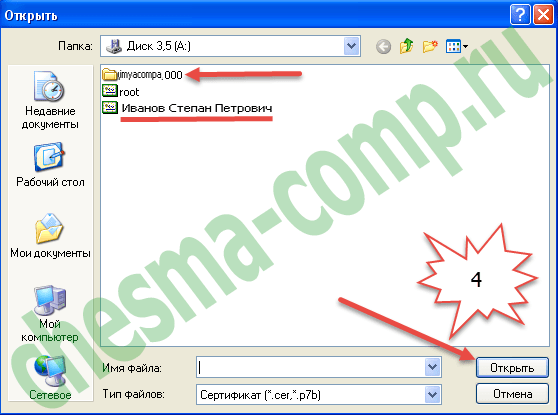 Для этого рекомендуют ставить Континент с встроенным криптопровайдером, чтоб через него, потом генерировать ключи по новому госту.
Для этого рекомендуют ставить Континент с встроенным криптопровайдером, чтоб через него, потом генерировать ключи по новому госту.
В связи с тем, что эта печальная новость подтверждена разработчиками и криптопровайдер понадобится таки для генерации ключей КАП по новому ГОСТ для минимизации глюков остаётся ставить Криптопро и Континент АП последних версий с криптопровайдером. На текущий момент это: 4.0.9955 и 3.7.7.651 соответственно.
Continent_AP_3.7.7.651.exe /S /NR /LANG=RU /DO=INSTALL /NMSE
Криптопро последней версии пофиг на «посторонний» криптопровайдер
КАП последней версии не имеет проблем с сертификатами с «неправильными» символами
~~~~~~~~~~~~~~~~~~~~~~~~~~~
Установка в графическом режиме, даже из под пользователя группы администраторы приводит к ошибкам, связанным очевидно с правами доступа к реестру, диску С: и папке Program Files и не позволяет избавиться от криптопровайдера.
Для любознательных: запускаем установщик с ключом /? читаем описание ключей командной строки 🙂
Установка КАП с криптопровайдером приводит к ошибке, для решения которой предлагают поковырять реестр, а этого лучше избежать.
Возникает ошибка подписи с применением КриптоПро 4.0.9842 + Континент АП 3.7.426 на порталах СУФД и ФЗС
======
Важно! Версия Крипто про должна быть не ниже v4.0.9944
Перед установкой удаляем предыдущие версии крипто-про и континент. Не экономим на количестве перезагрузок!
reg файлы для очистки следов Континента https://sedkazna.ru/forum.html?view=topic&defaultmenu=191&catid=6&id=12&start=465#8521
==============================================================================================
Описание процесса удаления предыдущей версии КАП подробно от «Wmffre»
post=8546 https://sedkazna.ru/forum.html?view=topic&catid=6&id=12&start=480#8546
- Удалите установленный Континент-АП через «Установку и удаление программ»
- Запустите C:\Program Files\Security Code\Terminal Station\csp\csp_uninst.exe (если есть)
- Далее удалите вручную через кнопку «Удалить» (если осталось) «Continent 3 MSE Filter» в свойствах «Подключение по локальной сети«
- Далее щелкните правой кнопкой мыши на значок «Мой компьютер» —> «Управление» —> левой кнопкой мыши выделите «Диспетчер устройств«, вверху выберете «Вид«, «Показать скрытые устройства» —> далее раскройте «Сетевые адаптеры» и удалите (если осталось) «Continent 3 PPP Device«
- Далее удалите КриптоПро CSP через утилиту удаления .

- Обязательно перезагрузитесь
- После перезагрузки установите КриптоПро CSP 4.0.9944
- Обязательно перезагрузитесь снова
- После перезагрузки установите Континент-АП 3.7.5 без сетевого экрана
- Обязательно перезагрузитесь
- После перезагрузки, если устанавливали криптопровайдер SecurityCode CSP, сделайте твик реестра (на x86 есть только первая ветвь реестра) для совместной работы КриптоПро CSP и SecurityCode CSP
==============================================================================================
=====
Устанавливать Континент АП только из командной строки от имени администратора без межсетевого экрана и криптопровайдера
Continent_AP_3.7.7.651.exe /S /NR /LANG=RU /DO=INSTALL /NMSE /NCSP
Перезагрузка
Прописываем сетевой адрес (или доменное имя) криптошлюза
===================
Про сетевой адрес и доменное имя
Внимание доменное имя здесь показано для примера!
В каждом регионе своё. Необходимо его пропинговать и получить IP адрес
Необходимо его пропинговать и получить IP адрес
Если вы прописали доменное имя, и нет соединения с сервером, убедитесь что оно успешно пингуется
Попробуйте вместо имени вписать IP и установить соединение
C:\Users\Admin>ping ufk72-sd.roskazna.ru Обмен пакетами с ufk72-sd.roskazna.ru [94.25.26.50] с 32 байтами данных: Ответ от 94.25.26.50: число байт=32 время=94мс TTL=51
===================
Чтобы не блокировалась локальная сеть — В свойствах своего сетевого подключения уберите чекбокс с Continent 3 MSE Filter
Будьте внимательны, при установке может проснуться Брандмауэр Windows, даже отключённый, необходимо дать в нём разрешения. Антивирус на время установки лучше выключить. Могут запрашиваться разрешения на установку драйверов — разрешаем
Запускать сам КАП потом тоже лучше от имени администратора.
Но, если установка делалась не из командной строки запуск КАП от имени администратора вам тоже не поможет — возникнут ошибки.
КАП 3.7 не распознаёт ключи сохранённые в реестре в реестре, и в некоторых случаях и не создаёт контейнер в реестре, хотя пишет, что создан. В связи с этим настоятельно рекомендуется создавать контейнер на флешке, откуда легко можно (и нужно!) сделать его копию.
Даже при отключённых обновлениях Windows периодически могут появляться ошибки целостности. Их можно попробовать обойти, обрезав файл c:\Program Files\Security Code\Terminal Station\integrity.xml как показано ниже, естественно предварительно сделав копию.
Пример файла integrity.xml Хеш (циферки) у каждого свои!
<?xml version=»1.0″ encoding=»UTF-8″ standalone=»yes»?>
<integrity><catalog name=»common»><entry name=»ngc.exe»><file>C:\Program Files\Security Code\Terminal Station\ngc.exe</file><hash>EBB64993D92299B11721C324F06299E06143BA7967EDF9C57BCFA546B5A41268</hash></entry></catalog></integrity>
Далее запускаем ngs.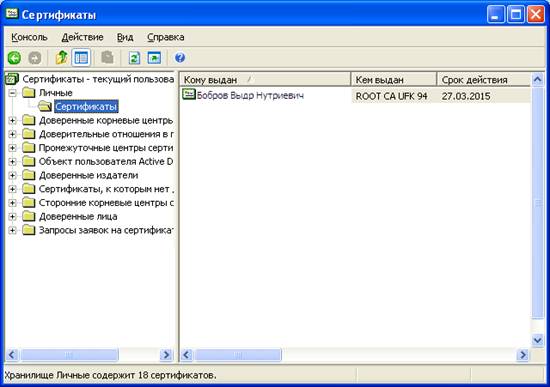 exe чтобы убедиться, что проверка целостности проходит успешно.
exe чтобы убедиться, что проверка целостности проходит успешно.
Могут внезапно появиться ошибки типа «не найден модем»
В связи с тем, что автоматическое восстановление КАП 3.7 происходит в два этапа (удаление-перезагрузка-установка) и установка проходит уже не от администратора восстановление оказывается неэффективным, здесь поможет только удаление и установка КАП
Если вы обладатель «многолетнего» сертификата КАП не копируйте сертификат в контейнер, ибо Криптопро четвёртой версии считает что срок действия ключа не может превышать 15 месяцев, и возникает ошибка доступа к контейнеру. Если сертификата в контейнере нет срок не контролируется.
!!!!!!!!!!!!! ТОЛЬКО ДЛЯ РЕГИОНОВ ГДЕ КРИПТОПРОВАЙДЕР КОД БЕЗОПАСНОСТИ ИСПОЛЬЗУЕТСЯ ДЛЯ ГЕНЕРАЦИИ КЛЮЧА КОНТИНЕНТ-АП
Amana пишет: Установили Континент-АП по инструкции через командную строчку. Но почему-то не установился второй криптопровайдер (код безопасности), с помощью которого надо было сгенерировать ключ.
Это не «почему то», оно специально так задумывалось, чтобы избежать потом проблем с подписанием документов в СУФД и с заявками ФЗС.
Но если он вам точно нужен то при установке убираете ключ /NCSP
Обновить Криптопро до версии минимум 4.0.9944 Переустановите плагин Криптопро.
!!!!!!!!!!!!!
+++
пожелание здоровья разработчикам и распостранителям — непереводимая игра слов
Топикстартер, будьте так любезны, разместите информацию о том, что версия КАП 3.7.5, радостно втюхиваемая казной, откажется импортировать сертификат КАП, в случае если у пользователя куча ЭЦП, например, ЭЦП от Контура или СБИС.
+++
-*-*-*-*-*-*-*-*-*
Alex_04
«Неизвестная ошибка импорта сертификата» в Континент-АП_3.7.5.474.
ПРИЧИНА. В хранилище ОС «Сертификаты — текущий пользователь -> Личное -> Сертификаты» есть сертификаты ЮЛ (от «Тензор» или «Контур-Экстерн»), содержащие недопустимые для Континент-АП (почему-то?) символы «,+; Если в названии организации есть кавычки, то по ошибке разработчиков КАП-3.
 7.5.474 обращает внимание на такие сертификаты и отказывается дальше искать и устанавливать континентовский сертификат пользователя.
7.5.474 обращает внимание на такие сертификаты и отказывается дальше искать и устанавливать континентовский сертификат пользователя.РЕШЕНИЕ. Как вариант предлогаю выполнить следующее.
1. Из указанного выше хранилища сертификатов УДАЛИТЬ все просроченные cer ЮЛ, содержащие кавычки.
2. Обязательно проверить версию установленного «КриптоПро ЭЦП Browser plugin» — д.б. последняя на текущий момент 2.0.13292! Если ниже — обновить до неё (прямая ссылка для скачивания с оф. сайта производителя — cryptopro.ru/products/cades/plugin/get_2_0 ).
3. Если остались действующие cer ЮЛ с кавычками — установить К-АП версии 3.7.5.514 (прямая ссылка для скачивания -files.apksh.net/s/install/download?path=…ent_AP_3.7.5.514.exe ) через bat-файл БЕЗ брандмауэра и криптопровайдера Security Code во избежание дальнейших проблем с подписанием документов в СУФД («тихая» установка) следующего содержания:
@echo off echo Установка Континент-АП без МСЭ и провайдера КБ echo ---------------------------------------------- pause Continent_AP_3.После окончания ОБЯЗАТЕЛЬНО перезагрузить компьютер!7.5.514.exe /S /NR /LANG=RU /DO=INSTALL /NMSE /NCSP echo ---------------------------------------------- pause exit
4. При настройке аутентификации НЕ ИМПОРТИРОВАТЬ сертификат пользователя К-АП, а ВЫБРАТЬ ИЗ СПИСКА (он не очищается при переустановке К-АП разных версий) и нажать «ОК». Проверить соединение (разумеется, предварительно настроив его по DNS имени вместо IP адреса).
Именно такими окольными путями удалось заставить работать К-АП_3.7.5.514 под КриптоПро-4.0.9842 даже под Windows 7 Home Basic и XP sp3!
Если всё же ничего не помогло — ставить К-АП_3.7.7.651 (самый свежий на сегодня), скачав по прямой ссылке — files.apksh.net/s/install/download?path=…ent_AP_3.7.7.651.exe
—*-*-*-*-*-*-*—*-*
~~~~~~~~~~~~~~~~~~~~~~~~~~
ful пишет: Из нашего УФК сообщили, что Континент не работает с 2012 гостом на Крипто про. Для этого рекомендуют ставить Континент с встроенным криптопровайдером, чтоб через него, потом генерировать ключи по новому госту.
Для этого рекомендуют ставить Континент с встроенным криптопровайдером, чтоб через него, потом генерировать ключи по новому госту.
В связи с тем, что эта печальная новость подтверждена разработчиками и криптопровайдер понадобится таки для генерации ключей КАП по новому ГОСТ для минимизации глюков остаётся ставить Криптопро и Континент АП последних версий с криптопровайдером. На текущий момент это: 4.0.9955 и 3.7.7.651 соответственно.
Continent_AP_3.7.7.651.exe /S /NR /LANG=RU /DO=INSTALL /NMSE
~~~~~~~~~~~~~~~~~~~~~~~~~~~
+++
Если всё пробовали и ничего не помогло:
Удаляем всё и пробуем ставить КриптоПро и Континент АП последних версий .
На текущий момент это: 4.0.9955 и 3.7.7.651 соответственно.
======================================
Для Windows XP
Для тех, кто все еще использует Windows XP и устанавливает версию 3.7.7: может возникнуть проблема с отсутствием модема, не решаемая переустановкой.
В диспетчере устройств будет не работающее «Continent 3 PPP Device», при попытке задействовать ругается на драйвер.
Подложил файл драйвера от предыдущей версии (в моем случае от 3.7.2) — cont3ppp.sys в C:\Windows\system32\drivers\, его же нужно исключить из integrity.xml, иначе не пройдет проверку целостности. Потом пересоздаем подключение.
(*) cont3ppp.sys от 3.7.5 тоже подойдёт
====================================
(*) Как попробовать достать контейнер КАП из реестра
cashbuzz.ru/hi-tech/1658-oshibka-podpisi…nent-ap-reshaem.html
(**) Как обойти ошибку целостности
sufd.ufk20.ru/viewtopic.php?p=17
Обход ограничений
Эксперименты проводить только убедившись в нормальном функционировании в штатном режиме
(***) Любителям виртуальных отчуждаемых носителей гуглить OsfMount
===============
А если флешку под этот серт. жалко, можно создать логический диск (или использовать имеющийся). КриптоПро считает его типа съемным. Можно скопировать контейнер на него. У меня работает.
КриптоПро считает его типа съемным. Можно скопировать контейнер на него. У меня работает.
и еще — в настройках аутентификации надо ставить «использовать расширенный сертификат»
================
(****) Желающим расшарить соединение КАП гуглить HandyCash или 3proxy
Решил проблему с помощью установки прокси сервера 3proxy. Запустил прокси с минимальными настройками, порты не прописывал, у клиента в браузере прописал IP и порт прокси сервера и все заработало.
==================
Извините, но у вас недостаточно прав для комментирования
Континент-АП Часто задаваемые вопросы — PDF Free Download
Континент Версия 3.
 M2
M2Аппаратно-программный комплекс шифрования Континент Версия 3.M2 Тестирование каналов связи RU.88338853.501430.006 Компания «Код Безопасности», 2016. Все права защищены. Все авторские права на эксплуатационную
ПодробнееSecret Net Studio Миграция с Secret Net на Secret Net Studio
Средство защиты информации Миграция с Secret Net на Компания «Код Безопасности», 2018. Все права защищены. Все авторские права на эксплуатационную документацию защищены. Этот документ входит в комплект
ПодробнееМодули поддержки КриптоПро CSP
Модули поддержки КриптоПро CSP 2018 Компания «Актив» Общая информация. Компанией «Актив» разработаны готовые решения, обеспечивающие интеграцию Рутокен и различных версий СКЗИ КриптоПро CSP. Установочные
ПодробнееКонтинент-АП Версия 3.
 7 (исполнения 5, 6)
7 (исполнения 5, 6)Средство криптографической защиты информации Континент-АП Версия 3.7 (исполнения 5, 6) Linux RU.88338853.501430.007 01 92 Компания «Код Безопасности», 2019. Все права защищены. Все авторские права на эксплуатационную
ПодробнееПРЕДВАРИТЕЛЬНАЯ ПОДГОТОВКА
ПРЕДВАРИТЕЛЬНАЯ ПОДГОТОВКА Комплект поставки Беспроводной маршрутизатор DIR 300, адаптер питания постоянного тока 12В/0,5А, Ethernet кабель (CAT 5E), документ «Краткое руководство по установке» (буклет).
ПодробнееРуководство пользователя СКЗИ ViPNet CSP
Руководство пользователя СКЗИ ViPNet CSP СОДЕРЖАНИЕ СКЗИ ViPNet CSP. Руководство пользователя АННОТАЦИЯ… 3 УСЛОВНЫЕ ОБОЗНАЧЕНИЯ… 4 ТЕРМИНЫ И ОПРЕДЕЛЕНИЯ… 5 1. УСТАНОВКА СКЗИ VIPNET CSP… 6 2. НАСТРОЙКА
ПодробнееМодули поддержки КриптоПро CSP
Модули поддержки КриптоПро CSP 2014 Компания «Актив» Рутокен для КриптоПро CSP. Компанией «Актив» разработаны готовые решения, обеспечивающие интеграцию Рутокен и различных версий СКЗИ КриптоПро CSP. Установочные
Компанией «Актив» разработаны готовые решения, обеспечивающие интеграцию Рутокен и различных версий СКЗИ КриптоПро CSP. Установочные
Средство защиты информации от несанкционированного доступа «Блокхост-сеть 2.0» Руководство администратора. Контроль реестра
198096, г. Санкт -Пет ербург, ул. Кроншт адт ская, д.10, лит. А, т ел.: (812) 677-20-50, факс: (812) 677-20-51 Почт овый адрес: 198096, г. Санкт -Пет ербу рг, а/я 59, e-mail: [email protected], www.gaz-is.ru
ПодробнееСправка по опциям Fiery 1.3 (клиент)
2015 Electronics For Imaging. На информацию в данном документе распространяется действие Юридического уведомления в отношении данного изделия. 28 января 2015 г. Содержание 3 Содержание…5 Активация опции
ПодробнееКонтинент-АП Версия 3.7
Средство криптографической защиты информации Континент-АП Версия 3.7 Windows RU.88338853.501430.007 92 1 Компания «Код Безопасности», 2016. Все права защищены. Все авторские права на эксплуатационную документацию
ПодробнееКонтинент-АП Версия 3.7
Средство криптографической защиты информации Континент-АП Версия 3.7 Руководство пользователя ios RU.88338853.501430.007 03 91 Компания «Код Безопасности», 2017. Все права защищены. Все авторские права
ПодробнееРУКОВОДСТВО ПОЛЬЗОВАТЕЛЯ
УДОСТОВЕРЯЮЩИЙ ЦЕНТР НП «МосГорУслуга» РУКОВОДСТВО ПОЛЬЗОВАТЕЛЯ по установке и настройке программного обеспечения для работы электронной подписи 2017 г. СОДЕРЖАНИЕ УСТАНОВКА ПРОГРАММНОГО ОБЕСПЕЧЕНИЯ…
ПодробнееРутокен VPN. Руководство пользователя
Рутокен VPN. Руководство пользователя 2018 Компания «Актив» Общая информация. Рутокен VPN используется для безопасного доступа к корпоративным ИТ-системам. Для того, чтобы подготовить компьютер или мобильное
ПодробнееПодготовка рабочего места
Подготовка рабочего места 1. Установка драйвера для Рутокена Внимание! Если Вы используете носитель, приобретенный у другого поставщика, то Вам следует уточнить, какое программное обеспечение может потребоваться
Подробнее1. Установка КриптоПро CSP 3.6
Порядок работы с ЭЦП 1. Установка КриптоПро CSP 3.6… 1 2. RuToken для КриптоПро CSP… 3 3. Установка корневых сертификатов УЦ РОЛИС… 10 4. Установка Личного Сертификата… 11 5. Конфигурация параметров
ПодробнееРУКОВОДСТВО ПОЛЬЗОВАТЕЛЯ
УДОСТОВЕРЯЮЩИЙ ЦЕНТР ЭЛЕКТРОННОЙ ЦИФРОВОЙ ПОДПИСИ НП МОСЖИЛРЕГИСТРАЦИЯ РУКОВОДСТВО ПОЛЬЗОВАТЕЛЯ по установке и настройке программного обеспечения для работы электронной цифровой подписи (ключевой носитель
Подробнее1С Отраслевая Сервисная Автоматизация
Инструкция 4 Переход к управлению сервером лицензирования осуществляется по соответствующей кнопке в форме обработки «Настройки лицензирования». Для более детального контроля ключей и лицензий на сервере
ПодробнееОшибка 900 на ноутбуке температура
ошибка 900 на ноутбуке температураЧёрный экран с непонятной надписью вместо привычного окна Windows пугает, но проблема с CPU Fan Error Press F1 to Resume решается довольно просто. Если при загрузке компьютера или ноутбука вас достаёт эта ошибка, то вы пришли по адресу! Разберём причины и пути устранения ошибки «CPU fan error press F1».
Обычно это значит что вентилятор процессора не работает. Ошибка hp system fan 90b появляется при включении ноутбука, которая информирует о неисправности системы теплоотвода. Существует два варианта появления данной ошибки: 1.Вентилятор системы не. Часто владельцы ноутбуков производят проверку его температуры. Это делается для того, чтобы определить температуру в различных режимах работы и сопоставить ее с нормальной. * Данный ноутбук скорее всего использовался на кровати, что и вызвало перегрев, т.к.
он был внутри чистый. В видео представлены обзор, разборка, чистка от пыли, замена термопасты, сборка и тестирование ноутбука. Тоже самое Вы можете проделать и с нетбуком (лаптопом). Весь процесс чистки от начала и.
Ошибка hp system fan 90b появляется при включении ноутбука, которая информирует о неисправности системы теплоотвода. Существует два варианта появления данной ошибки: 1.Вентилятор системы не. Продавайте, покупайте или отдавайте бесплатно на Яндекс.Объявлениях! · Попробуйте первыми. Новый сервис Яндекса.
Всем привет!Нужна помощь.Поменял процессор с Ена Е все запустилось, но температуру цп в биосе показывает градуса.Потрогал радиатор на кулере он не горячий.Ничего не отключаеться.Единственное если на ресет нажимаешь не.
Похожее:
Континент ап ошибка 797 не найден модем
Типовые ошибки при работе
с СКЗИ «Континент-АП»
Документ предназначен для самостоятельного решения пользователем проблем, возникающих при работе программы «Континент — АП».
1.
Нажимаем правой кнопкой мышки на значке Континента
2.
Выбираем пункт «Настройка» → «СКЗИ Континент АП»
В появившемся окне открываем закладку «Безопасность»
4.
Нажимаем кнопку «Параметры»
5.
Нажимаем кнопку «Свойства»
6.
Нажимаем кнопку «Сбросить запомненный сертификат»
7.
Нажимаем «ОК», «ОК», «ОК»
8. Пробуем соединиться.
1. Выполняем действия как при «Ошибке 703»
2.
Зайти в «Пуск» → «Настройка» → «Панель управления» → «КриптоПро CSP»
3. Открываем закладку «Сервис»
4.
Нажимаем кнопку «Удалить запомненный пароли…»
5.
Ставим галочку «Пользователя». Нажимаем «ОК»
6.
Закрываем КриптоПРО CSP и Панель управления
7. Запускаем «Пуск» → «Выполнить». В появившемся окне набираем certmgr. msc. Нажимаем «OK»
8. Открываем «Сертификаты – текущий пользователь» → «Личные» → «Сертификаты». Удаляем ВСЕ сертификаты, выданные ROOT CA UFK 94.
9. Открываем «Сертификаты – текущий пользователь» → «Доверенный корневые центры сертификации» → «Сертификаты». Удаляем сертификат ROOT CA UFK 94
10. Устанавливаем заново сертификат в Континент АП и пробуем соединиться.
3. Сервер отказал в доступе пользователю. Причина отказа — многократный вход пользователя запрещен
а) между попытками в установлении связи программой «Континент – АП» выдерживаете таймаут не менее 1 минуты
б) ключ предназначен для соединения одного пользователя, с одного компьютера, появление такой ошибки означает, что соединение по данному ключу шифрования уже установлено с другого компьютера. Чтобы устранить данную ошибку и организовать работу на портале СУФД-онлайн несколькими сотрудниками с разных компьютеров, сделайте следующие:
— в «Свойствах» сетевого подключения абонентского пункта «Континент — АП», во вкладке «Дополнительно» установите галочку «Разрешить другим пользователям сети использовать подключение к Интернету данного компьютера»;
— назначьте IP адрес сетевого подключения компьютера, на котором установлен абонентский пункт «Континент — АП» «Основным шлюзом» (в «Свойствах» «Протокол Интернета (TCP/IP)»), на компьютеры пользователей СУФД-онлайн.
4. Ошибка: в настройках «Континент – АП» установлена привязка не только к Continent 3 PPP Adapter
Зайдите в настройки «Континент – АП» и снимите привязку с модема
5. Ошибка 721: Удаленный компьютер не отвечает
а) измените значение порта, по которому работает «Континент – АП» (к примеру установите значение порта 7501). После изменения порта перезагрузите компьютер.
6. Ошибка 619: Не удается подключиться
к удаленному компьютеру, поэтому порт подключения закрыт….
Данная ошибка возникает в случае попытки установки связи с указанием неправильного IP-адреса сервера доступа или в случае некорректной работе Интернет соединения на компьютере пользователя.
а). проверьте работает ли служба «Брандмауэр Windows», для этого кликните правой кнопкой мышки на значке «Мой компьютер»-«Управление», в появившемся окне выберите «Службы и приложения»-«Службы» из списка, расположенного в левой части экрана. Далее найдите службу «Брандмауэр Windows» в правой части экрана, дважды кликните левой кнопкой мышки по ней.
В появившемся окне проверьте тип запуска, установите отключено.
Перезагрузите компьютер и повторите попытку соединения.
7. Ошибка 732: Этот компьютер и удаленный компьютер не смогли согласовать протоколы PPP
Данная ошибка означает, что согласовать параметры РРР не удалось, потому что локальный и удаленный компьютер не договорились об общем наборе параметров.
Зайдите в настройки подключения «Континент — АП», во вкладке «Сеть», выберите тип подключаемого сервера доступа «РРР: Windows 95/98/NT/2000, Internet» перезагрузите компьютер.
8. Тестирование канала связи в программе «Channel Checker»
1. Данная программа необходима для тестирования канала связи между абонентским пунктом клиента и сервером доступа. Для начала тестирования запустите программу «Channel Checker» (Рис.1).
2. В появившемся окне, заполните поля.
– В поле «Порт» укажите порт через который программа будет взаимодействовать с сервером доступа, если порт не менялся вручную, то по умолчанию 7500.
– В поле «Таймаут» ставим 15-20 секунд.
– В поле «IP адрес сервера» указываем номер телефона из настроек Континента АП
– Поле «Порт сервера» оставляем без изменений.
3. Нажмите кнопку «Тест», после чего программа начнет проверку канала, в результате которой появится сообщение:
— «Проверка успешно завершена», данное сообщение означает, что соединение с сервером доступа устанавливается;
— «Тайм-аут истек порты UDP заблокированы» в данном случае необходимо связаться с Вашим поставщиком услуг сети Интернет о необходимости разблокировании портов UDP
Внимание! При тестировании каналов связи Континент АП должен быть отключен
Используемые протоколы и порты
Установка соединения между абонентским пунктом и сервером доступа
Абонентский пункт / сервер доступа
Передача сообщений от сервера доступа к абонентскому пункту
Сервер доступа / абонентский пункт
Передача сообщений от абонентского пункта к серверу доступа
Материал взят с сайта https://sedkazna.ru/pro-ustanovku-kontinent-ap-versii-3-7.html
Alex67 Обновлено: 07 сентября 2018 Просмотров: 8848
Почему вы видите это здесь:
Большинство Все инструкции по установке КАП которые я встречал предлагают установку в графическом режиме, только в некоторых указано, что установка производится членом группы администраторов, про установку без криптопровайдера и из командной строки не говорится ничего
ful пишет: Из нашего УФК сообщили, что Континент не работает с 2012 гостом на Крипто про. Для этого рекомендуют ставить Континент с встроенным криптопровайдером, чтоб через него, потом генерировать ключи по новому госту.
В связи с тем, что эта печальная новость подтверждена разработчиками и криптопровайдер понадобится таки для генерации ключей КАП по новому ГОСТ для минимизации глюков остаётся ставить Криптопро и Континент АП последних версий с криптопровайдером. На текущий момент это: 4.0.9955 и 3.7.7.651 соответственно.
Криптопро последней версии пофиг на «посторонний» криптопровайдер
КАП последней версии не имеет проблем с сертификатами с «неправильными» символами
Установка в графическом режиме, даже из под пользователя группы администраторы приводит к ошибкам, связанным очевидно с правами доступа к реестру, диску С: и папке Program Files и не позволяет избавиться от криптопровайдера.
Для любознательных: запускаем установщик с ключом /? читаем описание ключей командной строки 🙂
Установка КАП с криптопровайдером приводит к ошибке, для решения которой предлагают поковырять реестр, а этого лучше избежать.
Возникает ошибка подписи с применением КриптоПро 4.0.9842 + Континент АП 3.7.426 на порталах СУФД и ФЗС
Важно! Версия Крипто про должна быть не ниже v4.0.9944
Перед установкой удаляем предыдущие версии крипто-про и континент . Не экономим на количестве перезагрузок!
Описание процесса удаления предыдущей версии КАП подробно от «Wmffre»
- Удалите установленный Континент-АП через «Установку и удаление программ»
- Запустите C:Program FilesSecurity CodeTerminal Stationcspcsp_uninst.exe (если есть)
- Далее удалите вручную через кнопку «Удалить» ( если осталось ) » Continent 3 MSE Filter » в свойствах «Подключение по локальной сети«
- Далее щелкните правой кнопкой мыши на значок «Мой компьютер» —> «Управление» —> левой кнопкой мыши выделите «Диспетчер устройств«, вверху выберете «Вид«, «Показать скрытые устройства» —> далее раскройте «Сетевые адаптеры» и удалите ( если осталось ) » Continent 3 PPP Device «
- Далее удалите КриптоПро CSP через утилиту удаления .
- Обязательно перезагрузитесь
- После перезагрузки установите КриптоПро CSP 4.0.9944
- Обязательно перезагрузитесь снова
- После перезагрузки установите Континент-АП 3.7.5 без сетевого экрана
- Обязательно перезагрузитесь
- После перезагрузки, если устанавливали криптопровайдер SecurityCode CSP, сделайте твик реестра (на x86 есть только первая ветвь реестра) для совместной работы КриптоПро CSP и SecurityCode CSP
Устанавливать Континент АП только из командной строки от имени администратора без межсетевого экрана и криптопровайдера
Перезагрузка
Прописываем сетевой адрес (или доменное имя) криптошлюза
===================
Про сетевой адрес и доменное имя
Внимание доменное имя здесь показано для примера!
В каждом регионе своё. Необходимо его пропинговать и получить IP адрес
Если вы прописали доменное имя, и нет соединения с сервером, убедитесь что оно успешно пингуется
Попробуйте вместо имени вписать IP и установить соединение
Чтобы не блокировалась локальная сеть — В свойствах своего сетевого подключения уберите чекбокс с Continent 3 MSE Filter
Будьте внимательны, при установке может проснуться Брандмауэр Windows, даже отключённый, необходимо дать в нём разрешения. Антивирус на время установки лучше выключить. Могут запрашиваться разрешения на установку драйверов — разрешаем
Запускать сам КАП потом тоже лучше от имени администратора.
Но, если установка делалась не из командной строки запуск КАП от имени администратора вам тоже не поможет — возникнут ошибки.
КАП 3.7 не распознаёт ключи сохранённые в реестре в реестре, и в некоторых случаях и не создаёт контейнер в реестре, хотя пишет, что создан. В связи с этим настоятельно рекомендуется создавать контейнер на флешке, откуда легко можно (и нужно!) сделать его копию.
Даже при отключённых обновлениях Windows периодически могут появляться ошибки целостности. Их можно попробовать обойти, обрезав файл c:Program FilesSecurity CodeTerminal Stationintegrity.xml как показано ниже, естественно предварительно сделав копию.
Пример файла integrity.xml Хеш (циферки) у каждого свои!
C:Program FilesSecurity CodeTerminal Station
gc.exe EBB64993D92299B11721C324F06299E06143BA7967EDF9C57BCFA546B5A41268
Далее запускаем ngs.exe чтобы убедиться, что проверка целостности проходит успешно.
Могут внезапно появиться ошибки типа «не найден модем»
В связи с тем, что автоматическое восстановление КАП 3.7 происходит в два этапа (удаление-перезагрузка-установка) и установка проходит уже не от администратора восстановление оказывается неэффективным, здесь поможет только удаление и установка КАП
Если вы обладатель «многолетнего» сертификата КАП не копируйте сертификат в контейнер, ибо Криптопро четвёртой версии считает что срок действия ключа не может превышать 15 месяцев, и возникает ошибка доступа к контейнеру. Если сертификата в контейнере нет срок не контролируется.
. ТОЛЬКО ДЛЯ РЕГИОНОВ ГДЕ КРИПТОПРОВАЙДЕР КОД БЕЗОПАСНОСТИ ИСПОЛЬЗУЕТСЯ ДЛЯ ГЕНЕРАЦИИ КЛЮЧА КОНТИНЕНТ-АП
Amana пишет: Установили Континент-АП по инструкции через командную строчку. Но почему-то не установился второй криптопровайдер (код безопасности), с помощью которого надо было сгенерировать ключ.
Это не «почему то», оно специально так задумывалось, чтобы избежать потом проблем с подписанием документов в СУФД и с заявками ФЗС.
Но если он вам точно нужен то при установке убираете ключ /NCSP
Обновить Криптопро до версии минимум 4.0.9944 Переустановите плагин Криптопро.
GraySlay 31.08.2018 12:14
ПРИЧИНА . В хранилище ОС «Сертификаты — текущий пользователь -> Личное -> Сертификаты» есть сертификаты ЮЛ (от «Тензор» или «Контур-Экстерн»), содержащие недопустимые для Континент-АП (почему-то?) символы «,+; Если в названии организации есть кавычки, то по ошибке разработчиков КАП-3.7.5. 474 обращает внимание на такие сертификаты и отказывается дальше искать и устанавливать континентовский сертификат пользователя.
РЕШЕНИЕ . Как вариант предлогаю выполнить следующее.
1. Из указанного выше хранилища сертификатов УДАЛИТЬ все просроченные cer ЮЛ, содержащие кавычки.
2. Обязательно проверить версию установленного » КриптоПро ЭЦП Browser plugin » — д.б. последняя на текущий момент 2.0. 13292 ! Если ниже — обновить до неё (прямая ссылка для скачивания с оф. сайта производителя — cryptopro.ru/products/cades/plugin/get_2_0 ).
3. Если остались действующие cer ЮЛ с кавычками — установить К-АП версии 3.7.5. 514 (прямая ссылка для скачивания -files.apksh.net/s/install/download?path=. ent_AP_3.7.5.514.exe ) через bat-файл БЕЗ брандмауэра и криптопровайдера Security Code во избежание дальнейших проблем с подписанием документов в СУФД («тихая» установка) следующего содержания:
После окончания ОБЯЗАТЕЛЬНО перезагрузить компьютер!
4. При настройке аутентификации НЕ ИМПОРТИРОВАТЬ сертификат пользователя К-АП, а ВЫБРАТЬ ИЗ СПИСКА (он не очищается при переустановке К-АП разных версий) и нажать «ОК». Проверить соединение (разумеется, предварительно настроив его по DNS имени вместо IP адреса).
Именно такими окольными путями удалось заставить работать К-АП_3.7.5. 514 под КриптоПро-4.0. 9842 даже под Windows 7 Home Basic и XP sp3!
Если всё же ничего не помогло — ставить К-АП_3.7.7. 651 (самый свежий на сегодня), скачав по прямой ссылке — files.apksh.net/s/install/download?path=. ent_AP_3.7.7.651.exe
ful пишет: Из нашего УФК сообщили, что Континент не работает с 2012 гостом на Крипто про. Для этого рекомендуют ставить Континент с встроенным криптопровайдером, чтоб через него, потом генерировать ключи по новому госту.
В связи с тем, что эта печальная новость подтверждена разработчиками и криптопровайдер понадобится таки для генерации ключей КАП по новому ГОСТ для минимизации глюков остаётся ставить Криптопро и Континент АП последних версий с криптопровайдером. На текущий момент это: 4.0.9955 и 3.7.7.651 соответственно.
Если всё пробовали и ничего не помогло:
Удаляем всё и пробуем ставить КриптоПро и Континент АП последних версий .
На текущий момент это: 4.0.9955 и 3.7.7.651 соответственно.
Для Windows XP
x3n0b4t3 24.08.2018 14:44
Обход ограничений
Эксперименты проводить только убедившись в нормальном функционировании в штатном режиме
(***) Любителям виртуальных отчуждаемых носителей гуглить OsfMount
Helen 28.08.2018 10:17
(****) Желающим расшарить соединение КАП гуглить HandyCash или 3proxy
kvalf 28.08.2018 10:21
Извините, но у вас недостаточно прав для комментирования
Комментарии
Кто использовал файл конфигурации при установке КАП? И сразу пара вопросов: какое расширение у файла конфигурации должно быть; при установке из командной строки файл конфигурации игнорируется или как?
Блог о модемах, роутерах и gpon ont терминалах.
Ошибка 797 — «Не удалось подключиться, поскольку модем не найден или занят» — может возникнуть у абонентов, как кабельных, так и мобильных провайдеров (МТС, Мегафон, Билайн) при попытке запуска Высокоскоростного подключения PPPoE к Интернету. Причём, несмотря на то, что в сообщении фигурирует модем — не всегда он является виновником.
Причины появления ошибки 797 могут быть разные. Я рассмотрю самые основные из них. Но, прежде чем предпринимать что-либо серьёзное, начните с перезагрузки: сначала компьютера, потом модема. А уже если это не поможет, тогда выполняйте шаги, указанные ниже.
1. Сбой работы высокоскоростного соединения .
Другими словами, просто заглючила «звонилка». Как показывает практика, эта причина является главным виновником большинства подобных проблем.
Поэтому, начать стоит с того, что просто её пересоздать. Для этого надо зайти в Панель управления Windows, открыть «Центр управления сетями и общим доступом» и выбрать в меню пункт «Изменить параметры адаптера».
Так мы попадём в Сетевые подключения:
Находим в нём подключение, на котором появляется ошибка 797, кликаем на нём правой кнопкой мыши и в меню выбираем пункт «Удалить».
После этого возвращаемся назад, в Центр управления, и создаём новое соединение.
2. Если у Вас кабельное подключение к Интернету (Ростелеком, ТТК или Дом.ru), то очень часто источником проблемы являются неправильные сетевые настройки. Поэтому, в списке сетевых подключений Window находим сначала сетевое соединение, через которое модем подключен к ПК:
Кликаем на нём правой кнопкой мыши и выбираем пункт меню «Свойства». В появившемся окне находим компонент «Протокол Интернета IP версии 4» и кликаем на нём дважды левой кнопкой мыши. Так мы откроем свойства протокола TCP/IPv4:
Здесь надо поставить галочки на автоматическое получение IP адресов и DNS серверов. После этого то же самое надо повторить и с высокоскоростным соединением. В звонилке, как правило, никаких адресов статически не должно быть прописано.
3. Работу сети может блокировать система безопасности .
Как правило, встроенный брандмауэр Windows 7, 8 или 10 такого не делает, а вот сторонний файрвол может вызывать различные проблемы, в том числе и ошибку 797 на PPPoE. Поэтому стоит попробовать остановить полностью отключить систему безопасности и проверить подключение.
4. Если Вы подключаетесь через 3G/4G/LTE модем , то начните с того, что зайдите в свойства подключения и на вкладке «Общие» проверьте чтобы в поле «Подключаться через» галочкой был отмечен именно USB-модем.
Если отмечен будет иное устройство, то само-собой, при попытке выйти в Интернет система не сможет найти модем и начнёт ругаться.
Если действия эффекта не принесли, то следующим шагом будет полная переустановка модема и его программного обеспечения. Для этого в Панели управления Виндовс зайдите в раздел «Программы и Компоненты», найдите там сервисную программу Вашего мобильного оператора и удалите её. Затем надо зайти в раздел «Телефон и модем», в открывшемся окне выбрать вкладку «Модем» и проверить удалилось ли устройство. Если нет — сделайте это самостоятельно.
После этого перезагрузитесь, подключите устройство в соседний USB-порт и установите ПО снова.
Если ничего не помогает
Не стоит исключать и возможности неисправности самого модема. Для проверки такого варианта развития событий можно попробовать подключить его у друзей или знакомых и попробовать выйти в Интернет. Если так же появляется код ошибки 797, то он скорее всего неисправен. В противном случае надо проверять свой ПК — как программную, так и, возможно, аппаратную его составляющую.
% PDF-1.3 % 717 0 объект > эндобдж xref 717 207 0000000016 00000 н. 0000004510 00000 н. 0000004673 00000 н. 0000004814 00000 н. 0000004886 00000 н. 0000008490 00000 н. 0000008986 00000 н. 0000009070 00000 н. 0000009257 00000 н. 0000009313 00000 п. 0000009437 00000 н. 0000009491 00000 п. 0000009660 00000 н. 0000009790 00000 н. 0000009846 00000 н. 0000009961 00000 н. 0000010094 00000 п. 0000010214 00000 п. 0000010270 00000 п. 0000010441 00000 п. 0000010585 00000 п. 0000010641 00000 п. 0000010877 00000 п. 0000011038 00000 п. 0000011233 00000 п. 0000011289 00000 п. 0000011492 00000 п. 0000011548 00000 п. 0000011706 00000 п. 0000011877 00000 п. 0000011933 00000 п. 0000012026 00000 п. 0000012124 00000 п. 0000012180 00000 п. 0000012302 00000 п. 0000012358 00000 п. 0000012480 00000 п. 0000012536 00000 п. 0000012592 00000 п. 0000012648 00000 п. 0000012754 00000 п. 0000012896 00000 п. 0000012952 00000 п. 0000013075 00000 п. 0000013131 00000 п. 0000013187 00000 п. 0000013293 00000 п. 0000013413 00000 п. 0000013469 00000 п. 0000013671 00000 п. 0000013777 00000 п. 0000013870 00000 п. 0000013926 00000 п. 0000013982 00000 п. 0000014118 00000 п. 0000014174 00000 п. 0000014310 00000 п. 0000014366 00000 п. 0000014510 00000 п. 0000014566 00000 п. 0000014687 00000 п. 0000014743 00000 п. 0000014883 00000 п. 0000014939 00000 п. 0000015075 00000 п. 0000015131 00000 п. 0000015187 00000 п. 0000015243 00000 п. 0000015377 00000 п. 0000015433 00000 п. 0000015586 00000 п. 0000015642 00000 п. 0000015775 00000 п. 0000015831 00000 п. 0000015887 00000 п. 0000016016 00000 п. 0000016138 00000 п. 0000016194 00000 п. 0000016250 00000 п. 0000016394 00000 п. 0000016450 00000 п. 0000016574 00000 п. 0000016630 00000 п. 0000016686 00000 п. 0000016784 00000 п. 0000016910 00000 п. 0000016966 00000 п. 0000017022 00000 п. 0000017156 00000 п. 0000017212 00000 п. 0000017339 00000 п. 0000017395 00000 п. 0000017451 00000 п. 0000017507 00000 п. 0000017650 00000 п. 0000017706 00000 п. 0000017847 00000 п. 0000017903 00000 п. 0000018035 00000 п. 0000018091 00000 п. 0000018147 00000 п. 0000018202 00000 п. 0000018328 00000 п. 0000018497 00000 п. 0000018552 00000 п. 0000018660 00000 п. 0000018750 00000 п. 0000018806 00000 п. 0000018922 00000 п. 0000018978 00000 п. 0000019088 00000 п. 0000019143 00000 п. 0000019249 00000 п. 0000019304 00000 п. 0000019359 00000 п. 0000019414 00000 п. 0000019453 00000 п. 0000019726 00000 п. 0000020002 00000 п. 0000020294 00000 п. 0000021375 00000 п. 0000021397 00000 п. 0000021578 00000 п. 0000021759 00000 п. 0000021811 00000 п. 0000021940 00000 п. 0000022086 00000 п. 0000022232 00000 п. 0000023113 00000 п. 0000024322 00000 п. 0000025531 00000 п. 0000025751 00000 п. 0000026099 00000 п. 0000027308 00000 п. 0000028517 00000 п. 0000029726 00000 п. 0000029926 00000 н. 0000030012 00000 п. 0000030231 00000 п. 0000030317 00000 п. 0000043488 00000 п. 0000043688 00000 п. 0000043940 00000 п. 0000044159 00000 п. 0000044715 00000 п. 0000057886 00000 п. 0000057978 00000 п. 0000058195 00000 п. 0000058539 00000 п. 0000072810 00000 п. 0000073010 00000 п. 0000073096 00000 п. 0000073296 00000 п. 0000073382 00000 п. 0000073652 00000 п. 0000073938 00000 п. 0000074241 00000 п. 0000074510 00000 п. 0000074531 00000 п. 0000082830 00000 п. 0000083017 00000 п. 0000083040 00000 п. 0000083154 00000 п. 0000084504 00000 п. 0000084685 00000 п. 0000084707 00000 п. 0000085208 00000 п. 0000085230 00000 п. 0000085614 00000 п. 0000085636 00000 п. 0000086014 00000 п. 0000086036 00000 п. 0000086430 00000 п. 0000086452 00000 п. 0000086841 00000 п. 0000086863 00000 п. 0000087651 00000 п. 0000087876 00000 п. 0000088667 00000 п. 0000089456 00000 п. 0000089681 00000 п. 0000089911 00000 н. 0000090143 00000 п. 0000090934 00000 п. 0000091139 00000 п. 0000091225 00000 п. 0000091453 00000 п. 0000092243 00000 п. 0000093454 00000 п. 0000093845 00000 п. 0000093867 00000 п. 0000094365 00000 п. 0000094387 00000 п. 0000104638 00000 п. 0000114803 00000 н. 0000114947 00000 н. 0000115089 00000 н. 0000130336 00000 н. 0000140802 00000 н. 0000164226 00000 н. 0000164980 00000 н. 0000167928 00000 н. 0000168578 00000 н. 0000169273 00000 н. 0000169897 00000 н. 0000004983 00000 н. 0000008467 00000 н. трейлер ] >> startxref 0 %% EOF 718 0 объект > эндобдж 719 0 объект | / 9 䤠 * e: y) / U ({m * PCN4Fl) / П-44 >> эндобдж 720 0 объект > эндобдж 721 0 объект 7C) >> эндобдж 922 0 объект > поток I] K ~ SJoD + zpZ ^ I) ZG {C1 ֹ -2 I [: @ KO, MXor (꺍 [l: I $, Ʊ «j̉GFToOI ޞ Ka3fY {ܝ o е` / VnkȬ (» 0TS¿! ȹxtHbGtc + lHUAOXvK ݃ S * s77_w | $ ~ d, fII ו 4 He = « x #% T5, T4
LI | oExzM j2y] Lm = WOL4loGh {
jhm1211 583.600
% PDF-1.4 % 1 0 obj > эндобдж 5 0 obj > эндобдж 2 0 obj > поток Acrobat Distiller 7.0 (Windows) Arbortext Advanced Print Publisher 9.1.510 / W2010-06-16T06: 40: 01 + 05: 302010-06-16T06: 40: 01 + 05: 30application / pdf
Заявка на отклонение от округа Эрнандо
Заявления HCEF.Гранты. Заявка на получение школьного гранта. Приложение для развития учителей. Заявка на специальное финансирование. «Какая замечательная организация! Спасибо за все, что вы делаете для школ, учителей и учащихся школьного округа округа Эрнандо.
The Hernando Sun Publications (выпускающий орган) Место публикации: Brooksville, FL Издатель: Julie Б. Мальо и Рокко Маглио Дата публикации: 30.10.2020 Периодичность: Еженедельно Язык: английский Физические характеристики: 1 онлайн-ресурс:;
Suncoast Parkway and State Road 54.Проект включал первоначальное заявление на одобрение разработки, достаточные ответы, переговоры с округом Паско и TBRPC, свидетельские показания экспертов на общественных слушаниях. DRI одобрен Советом уполномоченных графства округа Паско в сентябре 2007 года. Изменение зон, условное использование и отклонения. Ап..кв.
Офис шерифа округа Нассау получил систему распознавания лиц при содействии шерифа округа Пинеллас на сумму 3,5 миллиона долларов. грант, полученный шерифом округа Пинеллас от U.С. Министерство обороны. Распознавание лиц — одна из самых мощных новых технологий, используемых по закону
Заявка на отклонение (проверка дренажа для вершины дороги и уровня пола) Переезд дома Переезд перед домом Работа без руководства (работа в жилых помещениях началась без разрешения ) Контрольный список плана участка Требования к обследованию. Разрешение на кровлю Заявление на получение разрешения на незначительное (пометить повторную крышу) Форма информации о низкоскатной крыше Заявка на коммерческую низкоскатную крышу
Она имеет множество других приложений в области физики, гидрологии и т.В статистике и теории вероятностей выражение экспоненциального распределения относится к распределению вероятностей, которое используется для определения времени между двумя последовательными событиями, которые происходят независимо и непрерывно с постоянным средним значением …
Добыча полезных ископаемых: земли, зонированные для добычи полезных ископаемых и эксплуатации.



 Рекомендуется для этой цели использовать специализированные утилиты, например, «КлинМастер» и т. п.;
Рекомендуется для этой цели использовать специализированные утилиты, например, «КлинМастер» и т. п.; Или нажать ПКМ по неопознанному устройству и выбрать пункт «Обновить драйверы». После чего выбрать строку под названием «Автоматически…».
Или нажать ПКМ по неопознанному устройству и выбрать пункт «Обновить драйверы». После чего выбрать строку под названием «Автоматически…». Затем ещё ниже выберите «Снять отчёт»;
Затем ещё ниже выберите «Снять отчёт»; или работает очень плохо и частично. В диспетчере устройств, вы так же можете видеть этот код события.
или работает очень плохо и частично. В диспетчере устройств, вы так же можете видеть этот код события. Нажмите кнопку питания соответствующее количество раз;
Нажмите кнопку питания соответствующее количество раз;
 Устанавливаем заново сертификат в Континент АП и пробуем соединиться.
Устанавливаем заново сертификат в Континент АП и пробуем соединиться.


 RESET — Перезагрузка модема
RESET — Перезагрузка модема

 7.5.514.exe /S /NR /LANG=RU /DO=INSTALL /NMSE /NCSP
echo ----------------------------------------------
pause
exit
7.5.514.exe /S /NR /LANG=RU /DO=INSTALL /NMSE /NCSP
echo ----------------------------------------------
pause
exit